Descargar y ver Fotos en iCloud en tu ordenador Windows
Cuando configures Fotos en iCloud para Windows, podrás ver fotos y vídeos almacenados en Fotos en iCloud directamente desde tu ordenador. Si se edita o elimina una foto o un vídeo en un dispositivo de Apple o en iCloud.com, los cambios aparecerán aquí automáticamente.
Nota: Si estás utilizando una fototeca compartida de iCloud en tu dispositivo Apple, los cambios en las fotos o vídeos solo se mostrarán de forma automática con iCloud para Windows 14 o posterior.
Tus fotos y vídeos se mostrarán como miniaturas hasta que los descargues.
Descargar y ver tus fotos en el Explorador de archivos
En un ordenador Windows, abre el Explorador de archivos y, a continuación, haz clic en Fotos en iCloud en el panel de navegación.
Si no ves Fotos en iCloud, haz clic en Imágenes en el panel de navegación y, a continuación, haz doble clic en Fotos en iCloud.
Haz doble clic en una miniatura para descargar el archivo y verlo.
Los iconos situados junto al nombre de archivo de una foto o vídeo indican el estado de la descarga y si forma parte de tu fototeca compartida de iCloud. Consulta una lista de iconos y su significado.
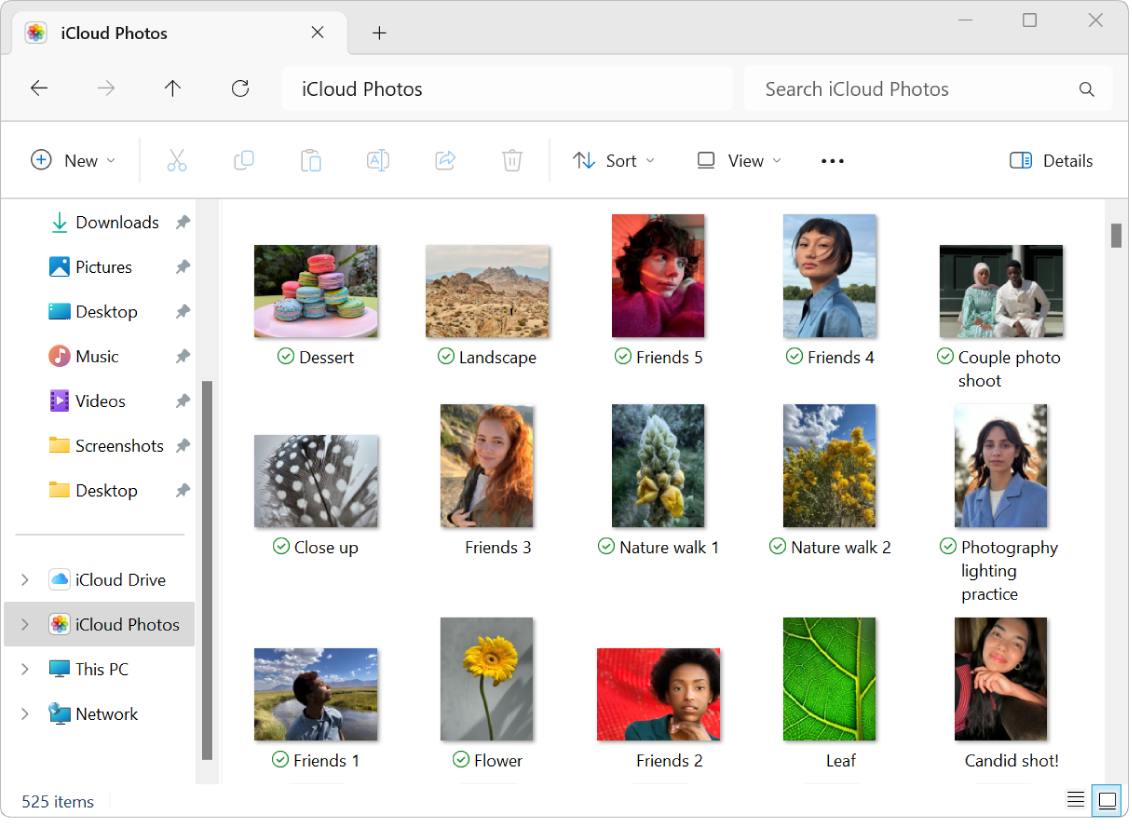
Ver tus fotos en Fotos de Microsoft
Tras descargar tus fotos y vídeos, podrás verlos en la app Fotos de Microsoft.
En un ordenador Windows, abre iCloud para Windows.
Debajo de Fotos en iCloud, haz clic en “Ver en Fotos de Microsoft”.
Nota: En iCloud para Windows 14.2 o posterior, si mueves o eliminas una foto en la app Fotos de Microsoft, se llevará a cabo la misma acción en todos tus dispositivos que tengan Fotos en iCloud activada.
Si editas una foto o un vídeo en un ordenador Windows, los cambios que realices no se mostrarán en los dispositivos Apple ni en iCloud.com. Si quieres añadir el archivo editado a Fotos en iCloud, cárgalo como un archivo nuevo.
Descubre cómo descargar y ver fotos si usas Fotos en iCloud en la versión 7 de iCloud para Windows.